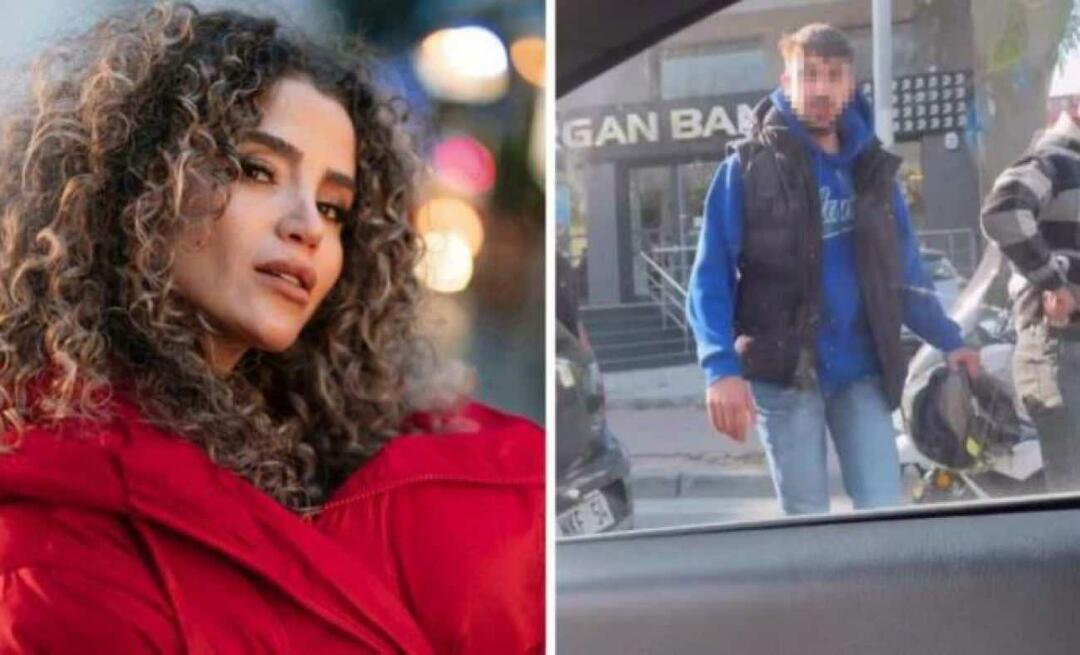Come abilitare la funzione Luce notturna su Windows 11
Microsoft Windows 11 Eroe / / August 11, 2021

Ultimo aggiornamento il

Windows 11 ha una funzione "Luce notturna" che consente di ridurre la luce blu con colori più caldi sullo schermo per una visualizzazione più semplice la sera.
Microsoft ha introdotto il Funzione Luce notturna su Windows 10. È progettato per filtrare la dannosa luce blu dallo schermo e sostituirla con colori più caldi, che possono ridurre l'affaticamento degli occhi. È anche un buon modo per aiutarti ad addormentarti in modo più naturale se ti capita di avere un PC in camera da letto. Ecco come abilitare la funzione Luce notturna su Windows 11.
Accendi la luce notturna su Windows 11
Per iniziare, apri Impostazioni andando su Start > Impostazioni o usando il scorciatoia da tastieraTasto Windows + I per aprire direttamente la pagina Impostazioni.
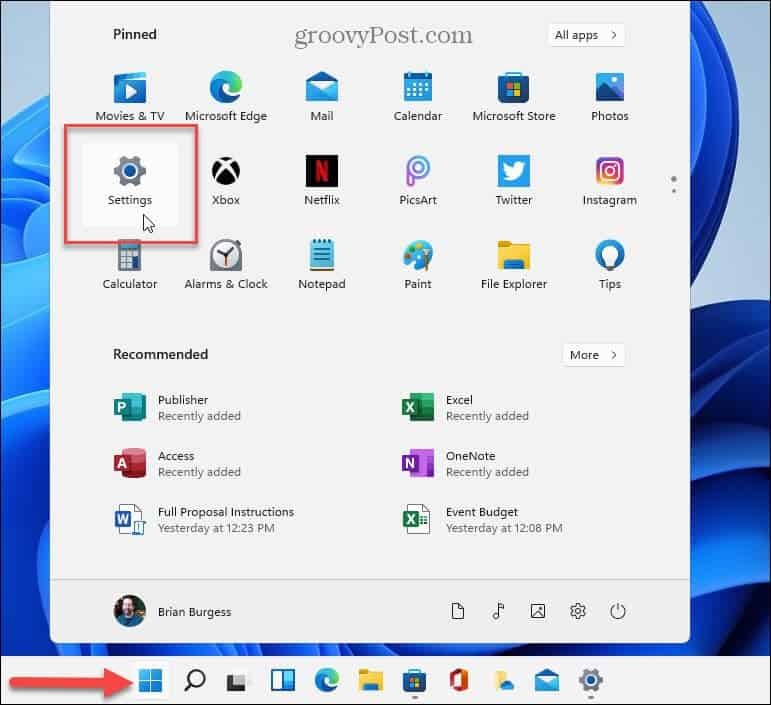
Una volta aperta la pagina Impostazioni, fare clic su Sistema dal pannello delle opzioni a sinistra. Sul lato destro, fai clic su Schermo opzione.
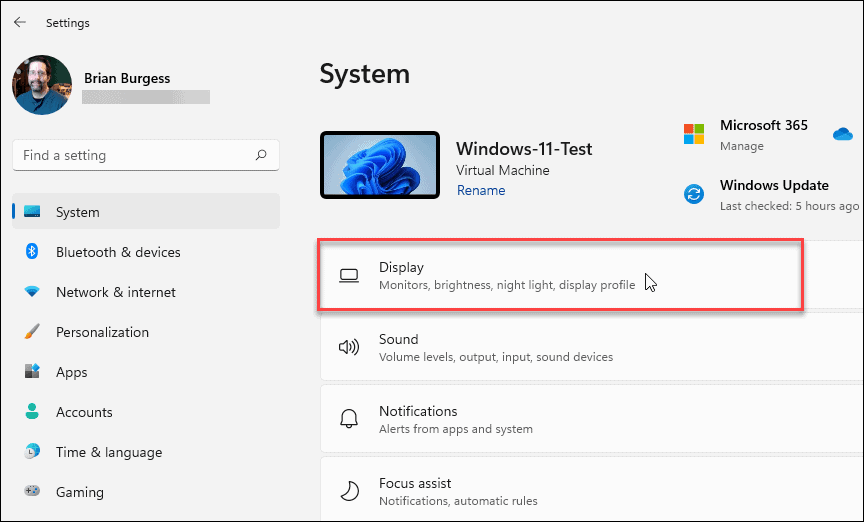
Attiva l'interruttore della luce notturna nella sezione "Luminosità e colore" per abilitare la funzione.
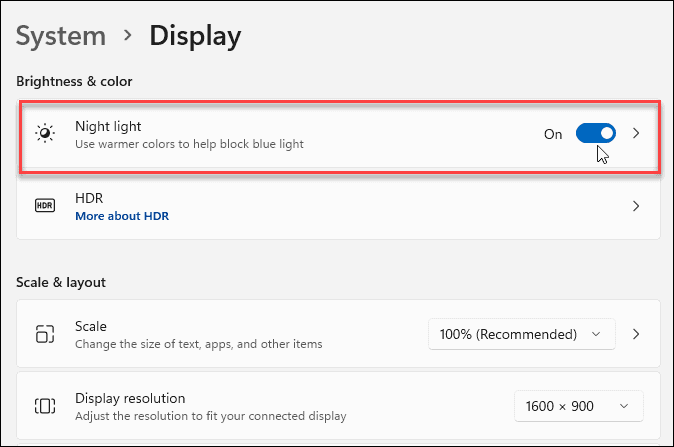
Nota: Vale anche la pena sottolineare che puoi usare la scorciatoia da tastiera Tasto Windows + A per aprire Impostazioni azione su Windows 11. Appare nell'angolo in basso a destra sopra l'orologio. Quindi puoi attivare o disattivare il pulsante Luce notturna.
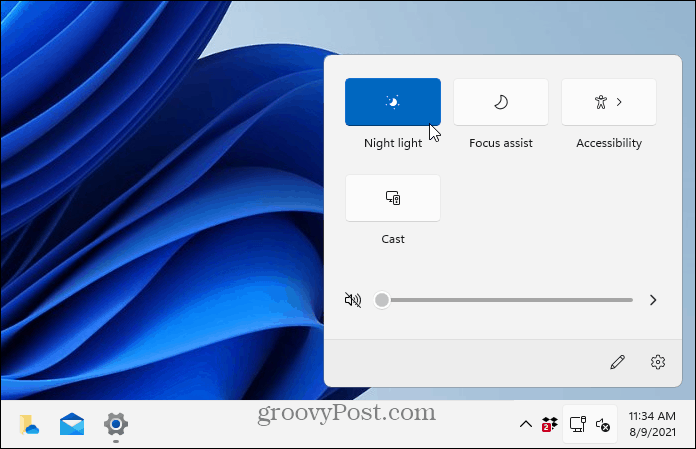
Impostazioni luce notturna su Windows 11
Per regolare le impostazioni di Night Light, fai clic sulla sua impostazione (non solo attiva o disattiva il pulsante).
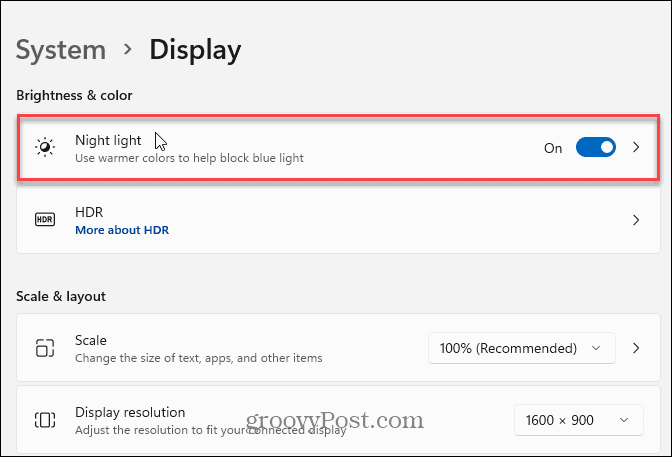
Si aprirà la pagina Impostazioni mostrata di seguito. Qui è dove puoi cambiare la forza della funzione usando il cursore. Puoi accenderlo o spegnerlo facendo clic sul pulsante "Mostra colori più caldi sul display per aiutarti a dormire". E questa è la pagina in cui puoi programmare l'accensione o lo spegnimento automatico di Night Light in base alla programmazione che hai impostato.
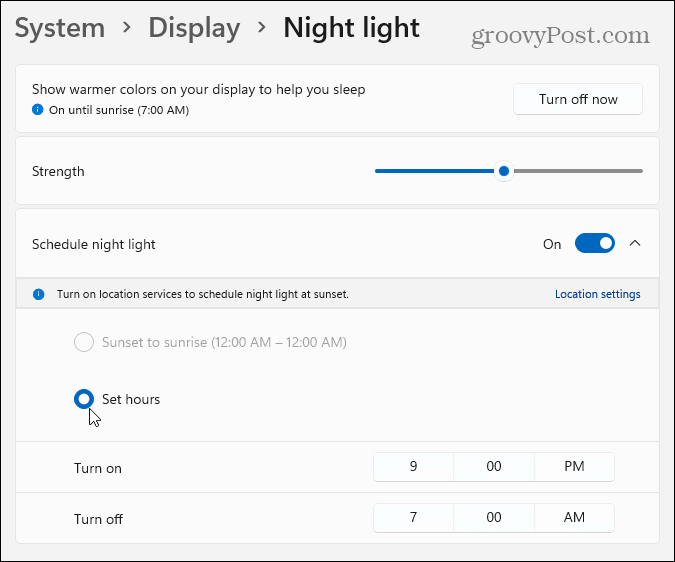
Questo è tutto quello che c'è da fare. Se hai un PC, lo tieni in camera da letto. Questa è anche una buona opzione se devi controllarla di tanto in tanto in un ambiente buio. E non vuoi che i tuoi bulbi oculari si brucino.
E per ulteriori informazioni sull'esperienza dell'interfaccia utente di Windows 11, dai un'occhiata a nascondere la barra delle applicazioni. Oppure leggi come sposta il pulsante Start nell'angolo sinistro dello schermo.
Come cancellare la cache, i cookie e la cronologia di navigazione di Google Chrome
Chrome fa un ottimo lavoro di memorizzazione della cronologia di navigazione, della cache e dei cookie per ottimizzare le prestazioni del browser online. Il suo è come...
Corrispondenza dei prezzi in negozio: come ottenere i prezzi online durante gli acquisti nel negozio
Acquistare in negozio non significa dover pagare prezzi più alti. Grazie alle garanzie di abbinamento prezzo, puoi ottenere sconti online mentre fai acquisti in...
Come regalare un abbonamento Disney Plus con una carta regalo digitale
Se ti è piaciuto Disney Plus e vuoi condividerlo con gli altri, ecco come acquistare un abbonamento regalo Disney+ per...
La tua guida alla condivisione di documenti in Google Documenti, Fogli e Presentazioni
Puoi collaborare facilmente con le app basate sul Web di Google. Ecco la tua guida alla condivisione in Documenti, Fogli e Presentazioni Google con le autorizzazioni...